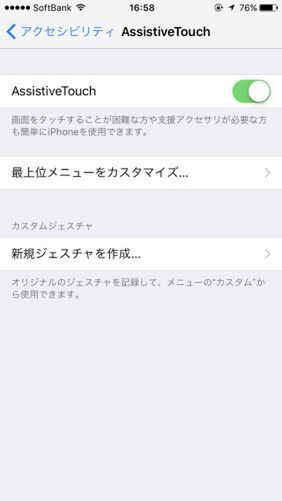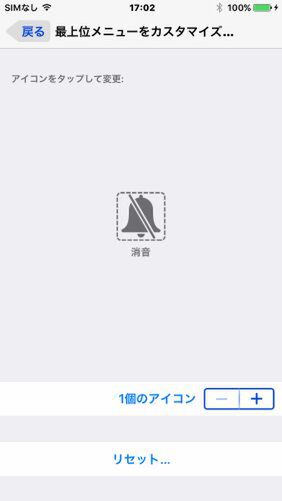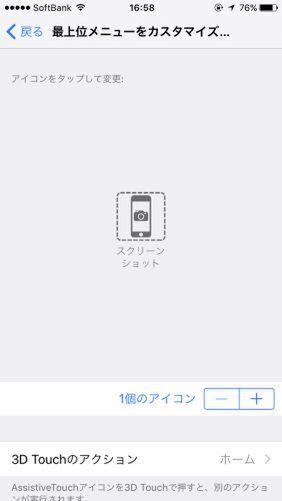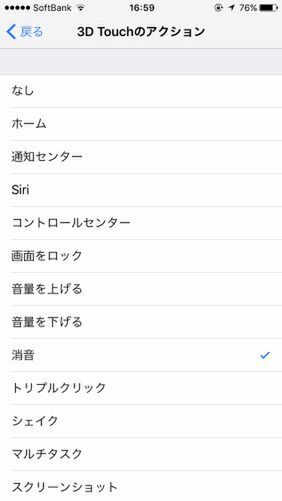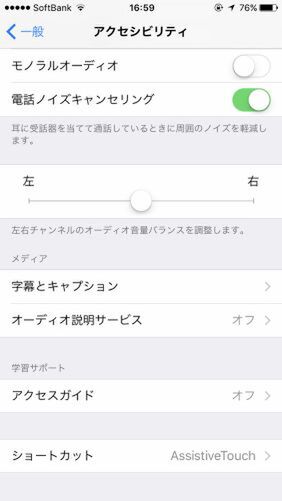耳障りな甲高いシャッター音を消す技
日本仕様のスマホがシャッター音やキャプチャー音を強制的に鳴らすのだけは勘弁していただきたい。悪用する人には意味はないだろうし、iPhone 7ならなおさらだ。よほど海外モデルを買おうかと思ったが、FeliCaの記事を書くために、仕方なく国内モデルを購入した。しかし、これがまた従来に輪をかけて音が大きいので閉口した。ディスプレー下のスピーカー部分を手で押さえてもあまり音が小さくならない。
そこでおすすめなのが、「AssistiveTouch」の「消音」機能を利用して、シャッター音を消す技。バグか裏技のようなので、OSのバージョンアップで対処されてしまいそうな感じもあり心配ではある。とは言え、まずは設定方法を紹介しよう。
「設定」の「一般」→「アクセシビリティ」→「AssistiveTouch」→「最上位メニューをカスタマイズ」を開き、アイコンを一つにしたら「消音」に設定する。これで「AssistiveTouch」ボタンを押すと消音になるのだが、カメラやスクリーンショット音も消えてくれるのだ。
「AssistiveTouch」のメニューを減らしたくない、もしくは1つにしているがほかのメニューを登録して活用している、という人もいるだろう。筆者も「AssistiveTouch」ボタンはスクリーンショットに割り当てている。そんな時は、「3D Touchのアクション」に「消音」を割り当てておけばいい。「AssistiveTouch」をタッチすればスクリーンショット、押し込めば消音という動作になる。ただし、この「3D Touch」設定は、iPhone 6sでは無理だったので、iPhone 7のみの技のようだ。

この連載の記事
-
第342回
トピックス
低解像度の古い写真を高画素化するAI「Topaz Gigapixel AI」で印刷品質にするワザ -
第341回
iPhone
iOS 16で変わった時計のフォントは変更可!? ロック画面を思いっきりカスタマイズしよう -
第340回
スマホ
バッテリー消耗問題が解決したiOS 15.4の新機能をチェックする -
第339回
スマホ
新顔のスマートリモコン「Nature Remo mini 2」で家中の家電をスマホでオンオフするワザ -
第338回
iPhone
格段に進化したiOS 15! イチオシの新機能10を一挙紹介 -
第337回
トピックス
標準機能が充実しているVivaldiブラウザーに乗り換えればウェブ閲覧が超快適になる -
第336回
トピックス
3000円以下で手に入る防水防塵ナイトビジョン対応の高性能監視カメラ活用術 -
第335回
iPhone
スマートトラッカーの決定版「AirTag」を活用して探し物を即見つけるワザ -
第334回
トピックス
今年ブレイクの予感!? ありとあらゆる情報を一元管理するサービス「Notion」がイチオシのワケ -
第333回
トピックス
もっと便利に活用しよう! Googleスプレッドシート使いこなしテクニック 7選 -
第332回
トピックス
Windows 10標準ブラウザー「Edge」がChromeの機能を使えるようになっているの知ってた? - この連載の一覧へ